Basis
Syntec Multiboard biedt Syntec-gebruikers de mogelijkheid om een eigen dashboard samen te stellen en om een bestaand dashboard aan te passen.
Bekijk onderstaande video om te zien hoe Syntec Multiboard werkt en/of lees verder.
Hoe werkt Syntec Multiboard?
Met Syntec Multiboard kunt u zelf een dashboard samenstellen. We hebben voor elke module zogenoemde "widgets" ontwikkeld. Deze widgets zijn de "blokken" zoals u deze gewend bent in de verschillende startpagina's en dashboards. Bij het ontwerpen van een multiboard kunt u deze widgets selecteren.
U bent hierbij niet beperkt tot widgets vanuit 1 module. U kunt bijvoorbeeld een dashboard samenstellen met de verkochte auto's van afgelopen week per merk en per vestiging, voor zowel nieuwe als gebruikte auto's en gecombineerd met de salesfunnel rapportage.
Hoe u dit precies kan doen? Kijk de instructievideo hierboven over de werking van Multiboard en hoe u zelf uw dashboard kunt samenstellen.
Hieronder staat het ook nog kort uitgelegd:
- Om een dashboard te ontwerpen gaat u naar: Dashboards > Multiboard (zie onderstaande afbeelding).

- Geef een naam op voor uw dashboard en klik op dashboard aanmaken
- Er opent nu een nieuw scherm, klik op "Configuratie"
- Voeg een nieuwe rij in en start met het invoegen van widgets (zie video voor precieze instructie)
- Zodra u klaar bent met het dashboard klikt u nog een keer op "Configuratie" om uw wijzigingen op te slaan
Autorisaties voor Multiboard
Syntec geeft elke gebruiker de rechten tot het multiboard. Zodra een gebruiker vervolgens een dashboard wil samenstellen, heeft deze de keuze uit de widgets waarvoor hij/zij geautoriseerd is. Het is dus mogelijk dat een collega beschikking heeft over andere widgets dan uzelf.
Hoe weet ik welke rechten ik nodig heb voor een widget?
Zoals in de vorige nieuwsbrief besproken zijn er nieuwe symbolen te zien op elke widget. In onderstaand symbool kunt u zien welke rechten aan deze widget verbonden zijn:
- Klik op het symbool in onderstaande afbeelding
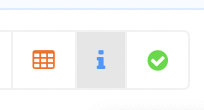
- Er opent nu een pop-up venster met informatie over de widget
- Onder "Geautoriseerd voor" kunt u de rechten zien

Let op: De rechten tot het multiboard zijn eenmalig toegekend aan alle Syntec-gebruikers. Heeft u een nieuwe medewerker? Deze zal niet automatisch deze rechten krijgen, deze zijn toe te wijzen door de key user via HRM > medewerkers > tabblad groeperingen > automotive verkoop > multiboard.
Default dashboard aanpassen
Het is niet zomaar mogelijk om een default dashboard aan te passen zoals de startpagina verkoop nieuw of gebruikt (met default bedoelen we het standaard dashboard wat Syntec toont).U kunt deze echter wel kopiëren en vervolgens de kopie bewerken. Dit betekent dat u bijvoorbeeld de startpagina nieuw kunt aanpassen naar uw eigen wensen. Nadat u een default dashboard heeft gekopieerd en aangepast, zal Syntec het aangepaste dashboard laten zien wanneer u bijvoorbeeld de startpagina nieuw opent.
Zo doet u dat:
- Ga naar een default dashboard (bijvoorbeeld verkoop nieuw) en klik op "kopiëren"

- U krijgt een melding, met de vraag een naam op te geven voor uw dashboard. Geef hier een naam in voor uw dashboard.

- Na het opslaan van uw dashboard ziet u de naam verschijnen in de blauwe balk bovenin. Vervolgens klikt u weer op de knop "configureren" om uw dashboard te configureren.

Let wel op:
- Wanneer u een standaard startpagina aanpast, zal Syntec het nieuwe dashboard verkiezen boven het default dashboard. U krijgt dus alleen nog maar uw gemodificeerde dashboard te zien krijgen.
Wilt u het default dashboard weer terug?
Ga dan naar dashboards > multiboard > mijn dashboards en verwijder uw gemodificeerde dashboard. Syntec zal nu weer het default dashboard laten zien.
- Aanpassingen van het dashboard worden enkel weergegeven voor uw eigen account. Dit kan dus betekenen dat u een ander overzicht te zien krijgt dan bijvoorbeeld collega's. Wilt u een dashboard overnemen van een collega? Het is mogelijk om dashboards met elkaar te delen. Een gedeeld dashboard kan niet aangepast worden, behalve door de persoon die het dashboard gemaakt heeft.
Persoonlijk dashboard aanpassen
Nu dat u een eigen dashboard heeft samengesteld, kunt u deze configureren/aanpassen naar wens. Zo kunt u de widgets (informatie blokken) verslepen, verwijderen en toevoegen zoals in de instructievideo te zien is.
- Ga naar dashboards > multiboard > mijn dashboards
- Selecteer het board dat u aan wilt passen
- Klik op "configureren"
- Als u klaar bent met de configuratie klikt u weer op "configureren" en de aangepaste startpagina wordt opgeslagen.